워크 시트를 Excel 통합 문서로 복사하는 방법
하루 동안 Microsoft Office에서 Excel을 통해 작업 할 때 기존 워크 시트를 다른 통합 문서로 복사해야 할 수도 있습니다. 수행하는 과정은 다음과 같습니다. 간단합니다!
간단히 워크 시트를 끌어서 놓을 수 있습니다문제없이 다른 통합 문서에 넣을 수 있으므로 기본 Excel 작업에 적합합니다. 그러나 사무실이나 집에서이 문제를 해결하기 위해 거대한 통합 문서를 작업하는 경우 좀 더 깔끔하고 체계적으로 유지하는 데 도움이 될 수 있습니다.
워크 시트를 다른 Excel 통합 문서로 복사 또는 이동
복사하려는 시트가있는 통합 문서를 엽니 다.하단의 시트 탭을 마우스 오른쪽 버튼으로 클릭하십시오. 그런 다음 이동 또는 복사를 선택하십시오. 예를 들어 여기에서는 통합 문서의 소모품 시트를 다른 것으로 복사합니다.

다음으로 원하는 통합 문서가 있는지 확인하십시오.복사 용지가 열립니다. 시트를 복사하거나 이동할 통합 문서를 선택하십시오. 시트를 복사하려는 통합 문서가 열리지 않으면 목록에 표시되지 않습니다.
이 경우 소모품 워크 시트를 다른 스프레드 시트로 옮길 것입니다. 이벤트 예산. 여기에서 책의 워크 시트를 이동할 위치를 선택할 수도 있습니다.
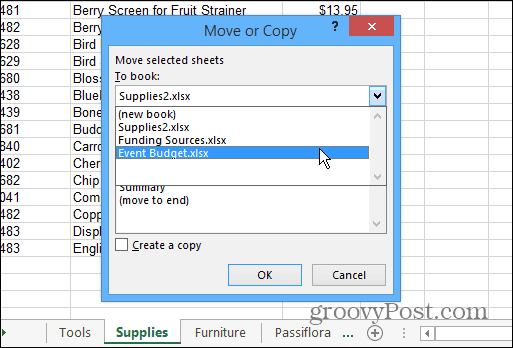
이 예에서 나는 일을 더 쉽게 만들기 위해 끝까지 움직였다.
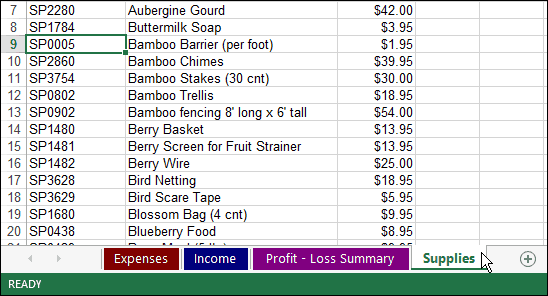
워크 시트를 복사하거나 이동할 수도 있습니다.동일한 통합 문서를 사용하거나 새 책을 만들 수 있습니다. 많은 정보를 얻을 수있는 방법으로 책을 통제 할 수 없을 때 유용합니다. 몇 가지 기본 시트를 모으기 만하면됩니다. 이 예에서 나는 이익 – 손실 요약 끝까지 시트. 시트의 사본을 추적하고 원본과 구별하기 위해 다른 번호가 표시됩니다.
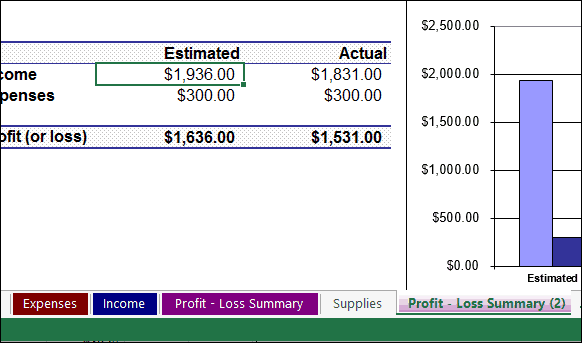
이 이동하는 방법에 대한 간단한 예제입니다워크 시트 주위. 그러나 사무실에서 거대한 통합 문서와 스프레드 시트를 다룰 때. 상사가 특정 책에 특정 시트를 원할 때가 있습니다. 사장님은이 일을 어떻게해야하는지 전혀 모릅니다.










코멘트를 남겨주세요